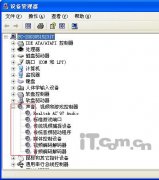解决排除故障步骤:安装声卡驱动(刚安装系统后需要安装声卡驱动)
(一)右击“我的电脑”----“属性”---“硬件”----“设备管理器”,展开“声音、视频和游戏控制器”,看前面有没有黄色的“?”,有,说明缺声卡驱动,没有,说明该声卡驱动不能正常使用,右击声卡,选“卸载”将其删除。
(二)怎样知道声卡型号
不知道声卡型号,看展开的“声音、视频和游戏控制器”下的那一串字符和数字就是你的声卡型号,也可“开始”—“运行”—输入 dxdiag, 打开“DirectX诊断工具”—声音,从打开的界面中找。
(三)光盘安装
将声卡的驱动光盘放入光驱,右击“声音、视频和游戏控制器”下的?号选项,选“更新驱动程序”,打开“硬件更新向导”,选“是,仅这一次”--- “下一步”---“自动安装软件”--“下一步”,系统即自动搜索并安装光盘中的声卡驱动程序,如果该光盘没有适合你用的声卡驱动,再换一张试试,直到完成(电脑知识网 www.pc6c.com)。
(四)下载驱动软件安装
1、下载声卡驱动的网站不少,简便的办法是,在综合大型网站主页,把你的声卡型号输入到“搜索”文本框中,按“搜索”按钮,从打开的界面中,选你要下载驱动的网站。
2、在打开的网站中,如果没有显示你要的驱动软件,你可以运用该网站搜索引擎搜索。
3、下载驱动软件要注意:一是品牌型号要对,二是在什么系统上便用,三是要看该驱动软件公布的时间,最新的未必适合使用,可多下载几个,挑着使。
4、下载的驱动软件一般有自动安装功能,打开后,点击即自动安装。不能自动安装的,解压后备用,要记下该软件在磁盘中的具体路径,如D:\ ……\……。右击“我的电脑”----“属性”---“硬件”----“设备管理器”,打开“声音、视频和游戏控制器”,右击“声音、视频和游戏控制器” 下的?号声卡选项,选“更新驱动程序”,打开“硬件更新向导”,去掉“搜索可移动媒体”前的勾,勾选“从列表或指定位置安装”---“下一步”,勾选“在搜索中包括这个位置”,在下拉开列表框中填写要使用的声卡驱动文件夹的路径(D:\……\……---“下一步”,系统即自动搜索并安装你指定位置中的声卡驱动程序。
(五)再不行,将声卡换一个插槽试试。
(六)进我的电脑的硬件设备管理器 –右击声卡—属性--资源—看有没有冲突,有进BIOS通过设置解决。
随机阅读
- [没声音] 迅速排除电脑声卡无声故障
- [没声音] 电脑没有音频设备怎么办,
- [没声音] 电脑没有声音如何解决
- [没声音] 声卡突然没声音了怎么办?
- [没声音] 电脑系统重装后没有声音
- [没声音] 电脑没声音,解决电脑没声
- [没声音] 为什么电脑没声音 电脑没
- [没声音] 电脑没有声音怎么办 电脑
- [没声音] 耳麦不能说话,QQ语音话筒
- [没声音] 摄像头连接的麦克风没声音
- [没声音] 声卡突然没声音了怎么办?
- [没声音] 迅速排除电脑声卡无声故障
- [没声音] 电脑系统重装后没有声音
- [没声音] 电脑没有声音怎么办 电脑
- [没声音] 为什么电脑没声音 电脑没
- [没声音] 系统没有声音 提示没有活
- [没声音] 实用四招解决电脑没声音的
- [没声音] 摄像头连接的麦克风没声音
- [没声音] 电脑没声音,解决电脑没声
- [没声音] 电脑没有音频设备怎么办,
- [没声音] 电脑没有声音如何解决
- [没声音] 耳麦不能说话,QQ语音话筒